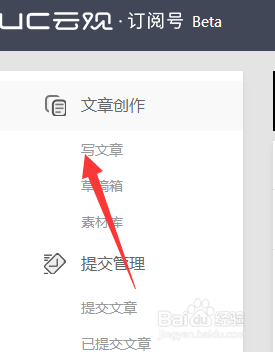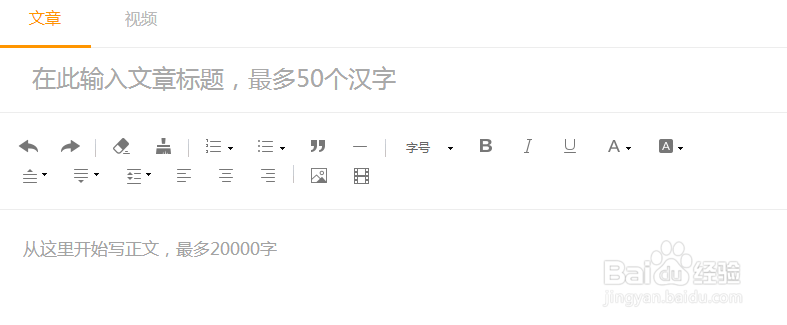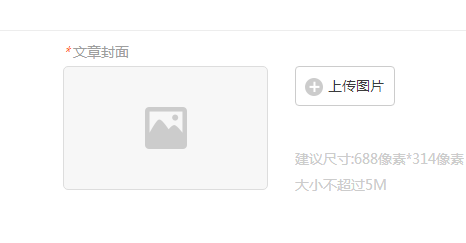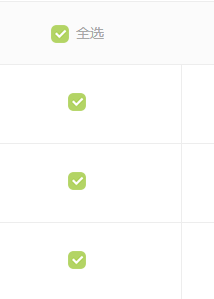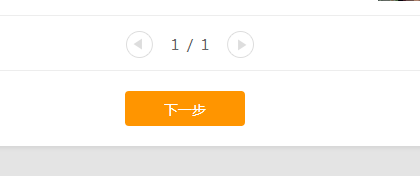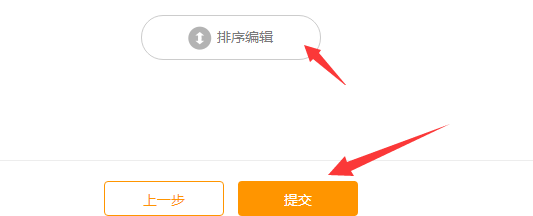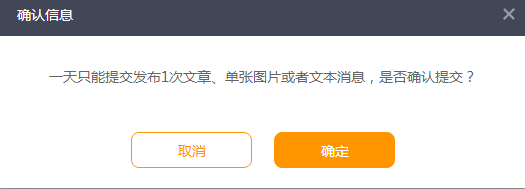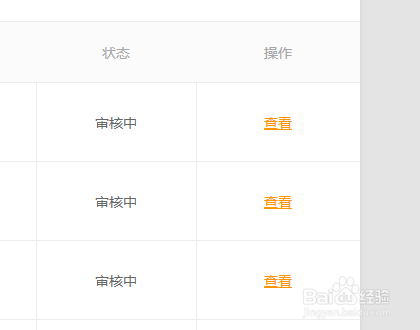uc订阅号怎么发文章
1、首先,我们通过了认证以后,我们就点击左侧的写文章的按钮,就可以进行写文章了,进入到界面里面。
2、点击写文章以后,我们就会看到上面显示的这个输入标题了文字了,这个都是大家一看就明白的了,不需要在多说了。
3、写完以后,我们会看到下面的一些内容的,提交等等,因为在试运营的时候,可以提交3篇,我们我们就需要下一篇就好了。
4、下一篇之前,我们是需要加入图片的,这个图片就是就是需要我们自己在添加的,我们先保存到电脑上,在添加到界面就好了。
5、全部写完以后,我们就可以直接提交了,提交了以后,我们会看到我们的3篇文章了,我们就可以直接点击对勾选上了。
6、选择完毕以后,我们就可以继续点击下一步了,点击下一步以后,我们就可以继续操作了。
7、我们在提交的时候我们还可以看到可以进行更换顺序的,我们就可以根据要求更换这个文章的顺序的。
8、全部调整以后,我们就可以点击提交按钮进行提交了,提交以后,我们就耐心的等待通过了。
9、提交以后,我们就会看到上面显示的,我们就需要耐心等待就好了,如果是通过的话,我们也会看到提示的,就是我们通过了。
声明:本网站引用、摘录或转载内容仅供网站访问者交流或参考,不代表本站立场,如存在版权或非法内容,请联系站长删除,联系邮箱:site.kefu@qq.com。